Hur får man UID för RFID-kort med Arduino
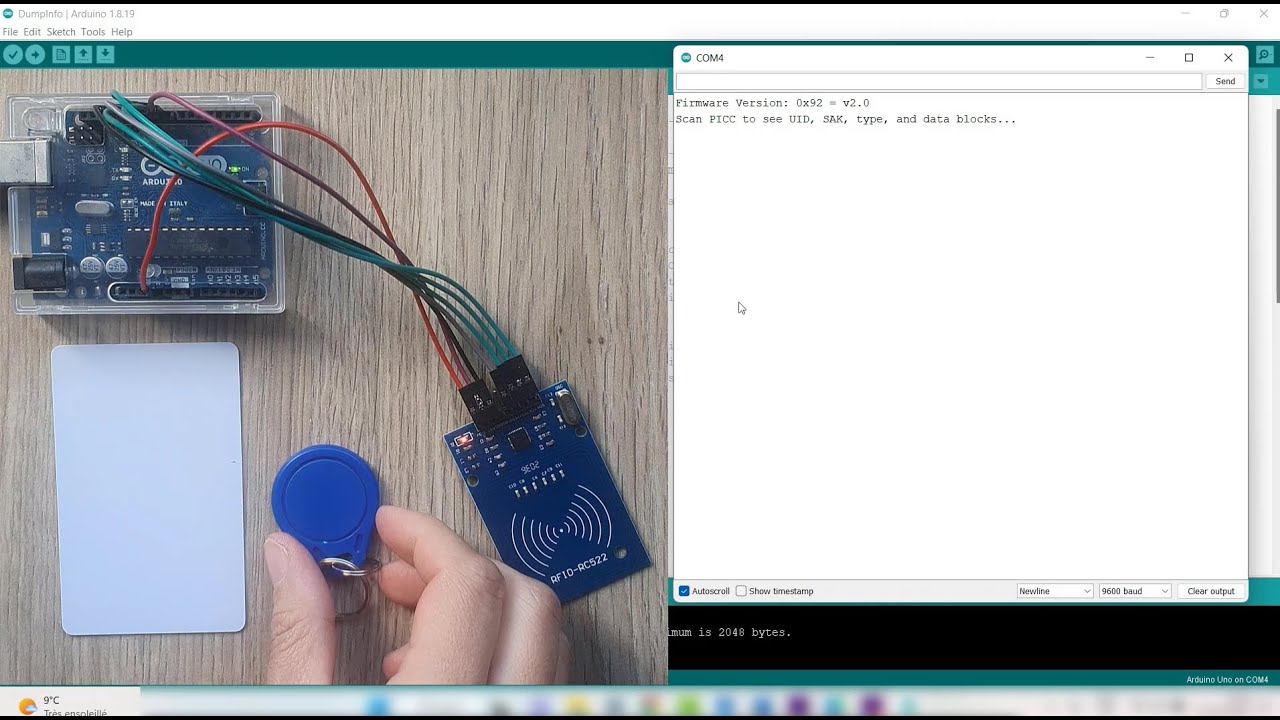
RFID-tekniken har blivit en integrerad del av vår vardag, en teknologi som används i allt från betalningar till identifiering. Men vad är egentligen RFID och hur får man UID för RFID-kort med hjälp av en Arduino? Denna artikel kommer att guida dig genom hela processen och säkerställa att du får ut det mesta av din RFID-läsare.
Att förstå hur UID fungerar är avgörande för alla som arbetar med RFID, oavsett om du bygger ett eget system eller arbetar med kommersiella lösningar. Genom att följa instruktionerna och använda rätt verktyg kommer du snabbt att kunna hämta RFID-nummer för dina kort och taggar. Vi kommer att ta en närmare titt på de nödvändiga stegen och hur man använder Arduino för att nå dina mål.
Vad är RFID och UID?
RFID, eller Radio Frequency Identification, är en teknik som använder radiovågor för att identifiera och spåra taggar som är fästa vid objekt. Dessa taggar kan innehålla information som är unik för varje objekt, vilket gör det möjligt att lätt känna igen dem. En av de mest avgörande komponenterna i RFID-system är UID, eller Unique Identifier. UID är den unika identifieringskod som varje RFID-tagg eller kort bär, vilket möjliggör exakt identifiering av objektet.
För att läsa ett RFID-kort behöver man en RFID-läsare som kan skanna taggen och returnera dess UID. Denna process involverar användning av komponenter som en Arduino, som fungerar som den centrala enheten som hanterar kommunikationen mellan läsaren och datorn. När man har fångat UID kan man använda den för olika applikationer, såsom säkerhetslösningar och automatiserade system.
Material och verktyg som behövs
För att genomföra denna guide kommer du behöva följande material och verktyg:
- Arduino (Uno, Mega eller liknande)
- RFID-läsare (t.ex. MFRC522)
- RFID-kort eller taggar
- Jumperkablar
- En dator med Arduino IDE installerad
- USB-kabel för att ansluta Arduino till datorn
Steg-för-steg-guide för att hämta UID
Här är en detaljerad steg-för-steg-guide för hur du hämtar UID från ditt RFID-kort med hjälp av Arduino.
Ladda upp programmet 'DumpInfo.io'
Först och främst måste du ladda upp programmet 'DumpInfo.io'. Följ dessa steg:
- Öppna Arduino IDE
- Gå till menyn: Arkiv => Exempel => MFRC522 => DumpInfo
- Välj detta exempel och öppna den i IDE.
- Kontrollera att du har valt rätt korttyp och port under Verktyg-menyn.
- Klicka på knappen 'Ladda upp' för att ladda upp koden till din Arduino.
Anslutning av RFID-läsare till Arduino
Nästa steg är att ansluta RFID-läsaren till din Arduino. Här är de nödvändiga anslutningarna:
- SDA till pin 10 på Arduino
- SCK till pin 13 på Arduino
- MOSI till pin 11 på Arduino
- MISO till pin 12 på Arduino
- IRQ (kan lämnas oansluten)
- VCC till 3.3V på Arduino
- GND till GND på Arduino
Kör programmet och få UID
Nu när allt är anslutet och ditt program är laddat, kan du köra det för att läsa UID. Här är vad du ska göra:
- Öppna seriellmonitor i Arduino IDE (tryck Ctrl+Shift+M).
- Håll ditt RFID-kort eller tagg nära läsaren.
- Programmet kommer nu att läsa UID och visa den i den seriella monitoren.
Tolkning av UID: Hexadecimal form
Ditt UID kommer att visas i hexadecimal form, vilket är en vanlig representation av RFID-nummer. Denna form består av siffror och bokstäver som representerar värden i ett 16-sidigt system. Till exempel, ett UID som visas som "A0B1C2D3" är enkelt att identifiera och använda vidare i dina projekt.
Vanliga problem och lösningar
Under processen kan du stöta på flera vanliga problem. Här är några av dem och hur du kan åtgärda dem:
- Problemet med att läsa UID: Kontrollera att RFID-läsaren är korrekt ansluten och att RFID-kortet hålls tillräckligt nära läsaren.
- Koden kompilering misslyckades: Se till att du har installerat de nödvändiga biblioteken för MFRC522 i Arduino IDE.
- Seriel monitor visar inga data: Kontrollera att baudrate i den seriella monitoren matchar det som anges i koden (oftast 9600).
Sammanfattning och nästa steg
I denna artikel har vi gått igenom hur du får UID för RFID-kort med hjälp av en Arduino. Vi har diskuterat vad RFID är, samt hur man använder programmet 'DumpInfo.io' för att läsa UID. Genom att följa stegen säkerställde du att du har allt som krävs för att lyckas med ditt projekt.
Som nästa steg kan du överväga att integrera det RFID-nummer som du har fått i ett större system, som en säkerhetslösning eller en att-göra-lista. Genom att lära dig mer om RFID och Arduino kan du öppna dörrarna till mer avancerade projekt som smarta hem och industrilösningar.
Genom att skriva ner dina resultat och fortsätta experimentera med olika RFID-taggar, kan du utöka din kunskap och förmåga att arbeta med denna teknologiska innovation. Ta nästa steg och utforska världen av RFID med Arduino.
Tack för att du läste vår artikel, du kan se alla artiklar i våra webbkartor eller i Sitemaps
Tyckte du att den här artikeln var användbar? Hur får man UID för RFID-kort med Arduino Du kan se mer här Arduino.Tack för att du läser innehållet i Maker Electronics
Leave a Reply

Se mer relaterat innehåll